修復 Windows Media Player 錯誤 C00D11B1
已發表: 2018-03-09經過漫長的一天后,您終於可以放鬆身心並播放您最喜歡的電視劇了。 視頻播放一分鐘後,您的 Windows 媒體播放器凍結,您會看到 C00D11B1 錯誤消息,其中顯示:
“Windows Media Player 在播放文件時遇到問題。”
這個問題可能是個大麻煩,尤其是當您不知道如何解決它時。 好吧,不用擔心,因為我們已經解決了這個問題! 在本文中,我們將教您如何解決 Windows Media Player 錯誤 C00D11B1。 如果您有 Windows 7、Windows XP、Windows Vista 或 Windows 8 操作系統,那麼本教程非常適合您。
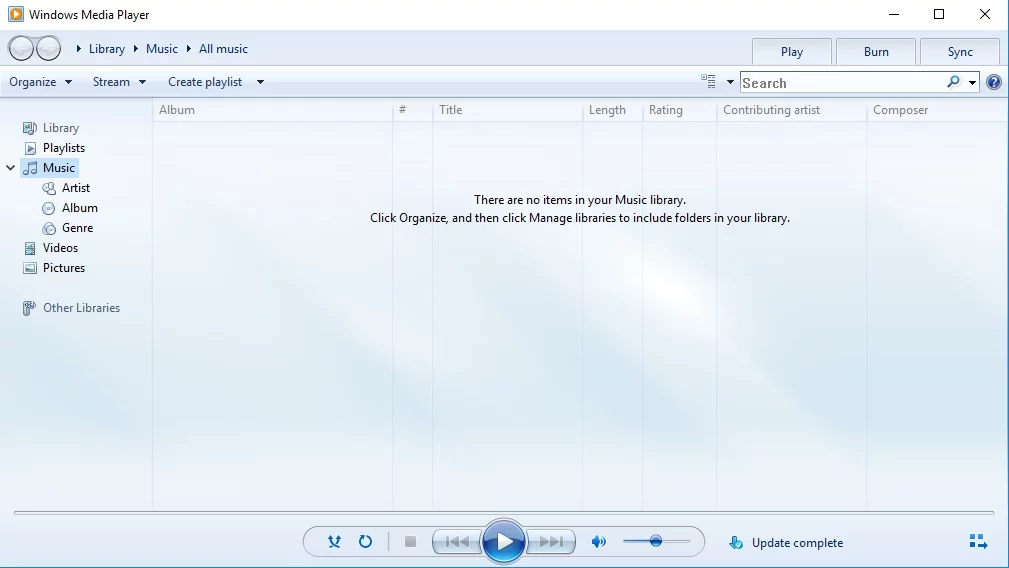
導致 Windows Media Player 錯誤 C00D11B1 的原因:
- 最近更新導致 Windows 註冊表文件損壞或損壞
- 錯誤或惡意刪除與 Windows Media Player 相關的文件
- Windows Media Player 軟件安裝不完整或下載損壞
- 惡意軟件或病毒感染的系統文件
- 代理和 UDP 設置不正確
當 C00D11B1 錯誤出現時,這意味著您的系統未能正確處理 Windows Media Player 運行或從 Internet 流式傳輸視頻所需的文件。 導致此問題的原因可能有多種,因此確定源頭對您很重要。 這樣做可以讓您解決錯誤並讓您的 Windows Media Player 重新工作。
1) 重新安裝 Windows Media Player
消除 Windows Media Player 錯誤 C00D11B1 消息的最佳方法之一是重新安裝程序。 這使您可以刪除有問題的文件,將它們替換為新的且功能正常的文件集。 請按照以下步驟操作:
- 重啟你的電腦。
- 按住 F8 鍵,直到看到啟動菜單。
- 單擊開始,然後選擇運行。
- 在“運行”對話框中,鍵入“appwiz.cpl”(不帶引號)並按 Enter。
- 從程序列表中選擇 Windows Media Player。
- 單擊刪除或卸載。
- 按照卸載嚮導中的說明進行操作。
- 重啟你的電腦。
- 訪問 Microsoft 網站並查找 Windows Media Player 的安裝指南。
- 下載安裝程序並將其保存到您的硬盤。
- 運行安裝程序。
2) 禁用 Windows Media Player 的任何 UDP 設置
在某些情況下,軟件附帶的用戶數據報協議 (UDP) 包會阻止 Windows Media Player 正確運行媒體文件。 在這種情況下,您必須禁用程序的任何 UDP 設置才能解決問題。 這些步驟可能有點棘手,但您絕對可以遵循它們。 以下是說明:
- 單擊開始,然後選擇所有程序。
- 從程序列表中選擇 Windows Media Player。 這應該打開應用程序。
- 從頂部菜單中,單擊工具。
- 選擇選項。
- 在“選項”對話框中,轉到“網絡”選項卡。
- 如果選中了 UDP 框,請單擊它取消選擇它。
- 單擊確定,然後檢查問題是否已解決。
3) 更正 Windows Media Player 的代理設置
不正確的代理設置也可能使您的 Windows Media Player 無法正常運行。 通過配置它們,您可以確保 Windows Media 服務器可以正確地建立與您的程序的理想連接。

以下是步驟:
- 在 Microsoft 網站上搜索正確的代理設置。
- 單擊開始圖標。
- 從選項中選擇控制面板,然後單擊工具。
- 檢查所有 Internet 和播放器選項是否與您從 Microsoft 網站獲得的信息相匹配。
- 如果它們不匹配,請更正這些值。
4) 清理 Windows 註冊表
請記住,註冊表是 Windows 上的一個複雜模塊。 這對於確保您的系統順利運行至關重要。 此外,錯誤地修改它會給您的計算機帶來更多問題。 因此,如果您打算手動修復註冊表,則必須絕對有信心可以準確地完成該過程。
因此,我們強烈建議您選擇像 Auslogics Registry Cleaner 這樣的一鍵式解決方案。 該程序將使整個過程自動化。 它將搜索和修復可能導致 Windows 7 上出現 C00D11B1 錯誤的損壞或損壞的註冊表文件。
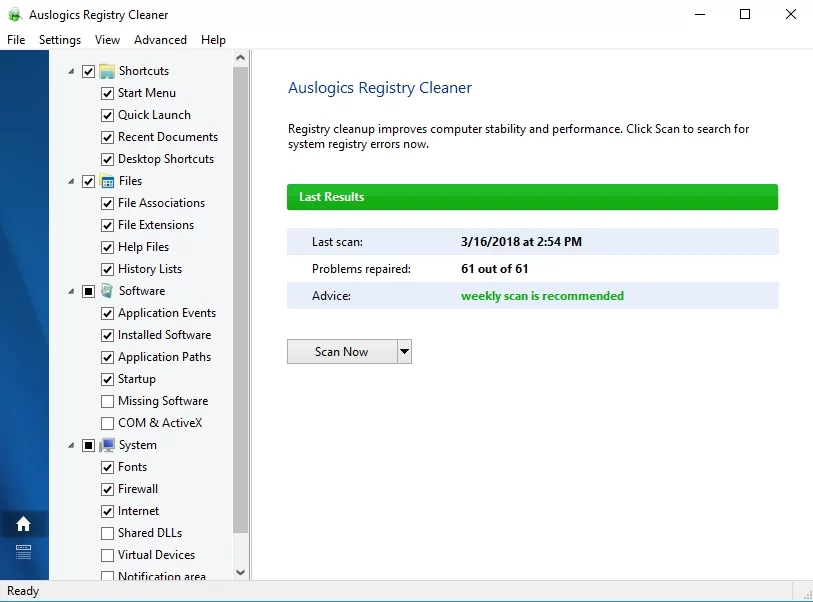
Auslogics Registry Cleaner 還會在每次掃描之前自動創建備份。 因此,您可以輕鬆撤消更改並保護您的計算機免受進一步損壞。 這個程序的偉大之處在於它可以處理所有註冊表問題,而不僅僅是導致 C00D11B1 錯誤的問題。 這意味著在此過程之後,您會注意到計算機的性能和速度顯著提高。
5) 更新計算機驅動程序
如果您在錯誤發生時嘗試從 DVD 播放媒體文件,則問題可能是由過時或損壞的驅動程序引起的。 值得慶幸的是,這可以通過更新設備驅動程序來解決。
值得注意的是,為您的硬件設備找到兼容的驅動程序可能非常耗時。 您可能需要訪問製造商或 Microsoft 的網站來搜索並下載正確的驅動程序。 如果事實證明您使用了不兼容的驅動程序,您甚至可能會給您的計算機帶來更多問題。
因此,我們建議您使用 Auslogics Driver Updater 來簡化此過程。 一鍵即可將驅動程序更新到製造商推薦的最新版本。 您將能夠解決 C00D11B1 錯誤,並享受新的硬件功能和更快的 PC 性能。
6) 使用 Windows 系統還原撤消最近的更改
在某些情況下,系統的最近更新或更改可能會導致 C00D11B1 錯誤。 使用系統還原將是在問題發生之前返回設置的絕佳機會。 不用擔心丟失圖片、文檔或其他數據。 使用系統還原不會影響它們。 請按照以下說明進行操作:
- 單擊開始。
- 在搜索框中鍵入“系統還原”(不帶引號),然後按 Enter。
- 從結果中選擇系統還原。
- 如果出現提示,請提交任何管理員密碼。
- 按照嚮導中的步驟選擇還原點。 這應該使計算機恢復到錯誤發生之前的設置。
您認為哪個是錯誤 C00D11B1 最有效的解決方案?
在下面的評論中讓我們知道!
